Hallo Pebisnis,
Pada panduan kali ini kami akan membahas mengenai Cara Buka Kasir Pada Beeaccounting. Ketika akan melakukan penjualan kasir, terlebih dahulu kita harus melakukan proses buka kasir. Proses buka kasir adalah proses pemberian modal awal untuk kasir dan juga proses buka kasir itu sendiri.
Berikut ini langkah-langkah cara melakukan Buka Kasir pada Beeaccounting :
- Untuk melakukan buka kasir masuk ke menu [Kasir] > [Buka/Tutup Kasir] terlebih dahulu.
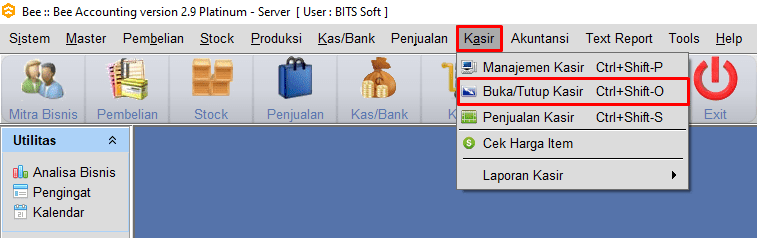
Gb 1. Klik Menu Buka Kasir
- Isikan shift kasir terlebih dahulu kemudian klik [Buka Kasir] untuk melakukan buka kasir pada shift tersebut
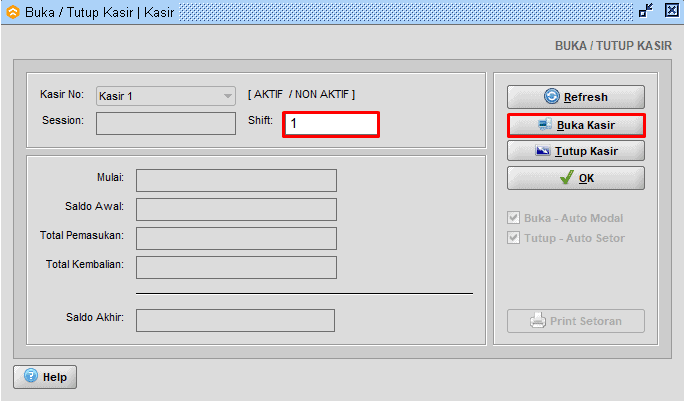
Gb 2. Isikan Shift
- Setelah dilakukan buka kasir maka akan ada notifikasi Buka Kasir Sukses, klik [Ok] saja
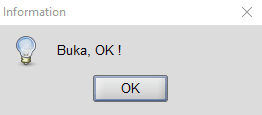
Gb 3. Buka Kasir Berhasil
- Maka tampilan setelah buka kasir seperti berikut ini :

Gb 4. Tampilan Setelah Buka Kasir
- Kasir telah terbuka dan sudah bisa dilakukan transaksi penjualan POS kasir
Baca juga :
Panduan Mengaktifkan Menu Buka Kasir BeeAccounting
Penjualan POS Kasir Beeaccounting


